Pixpa, fotoğrafçıların ve sanatçıların resimlerini çevrimiçi sergilemeleri ve satmaları için mükemmel bir platformdur. Kullanıcı dostu arayüzü ve sorunsuz entegrasyonu, görüntülerinizi kolayca satmanız ve küresel bir kitleye ulaşmanız için size harika fırsatlar sunar.
Bu makalede:
Görüntüleri satmanın yolları
Pixpa, resimlerinizi web sitenizde satmanız için size dört farklı yol sunar. Bunlar aşağıdaki gibidir:
- E-ticaret özellikli Galeriler: E-ticaret galerileri, satış için listelenen resim koleksiyonlarıdır. Bunu kullanarak, yalnızca birkaç basit adımı izleyerek görüntülerinizi Baskılar veya Dijital indirmeler olarak kolayca satmaya başlayabilirsiniz. DAHA FAZLA ÖĞREN
- Pixpa'nın özel Mağazası: Görüntüleri baskı olarak satmak ve web sitenizden indirmek için özel mağazayı da kullanabilirsiniz. Burada her resim ayrı bir ürün olarak ele alınacaktır. Bu, e-ticaret galeri mağazasına kıyasla farklı bir görünüme ve hisse sahip olacaktır. Buraya Tıkla Daha fazla bilgi edinmek için.
- İstemci Galerileri: İstemci galerisi özelliğini kullanarak görüntüleri müşterilerinize baskı veya dijital indirmeler şeklinde doğrudan satabilirsiniz. Daha fazlasını bilmek için buraya Tıkla.
- Fotomoto: Stüdyoya entegre olan Fotomoto ile de görsellerinizi satabilirsiniz. Buraya Tıkla daha fazla öğrenmek için.
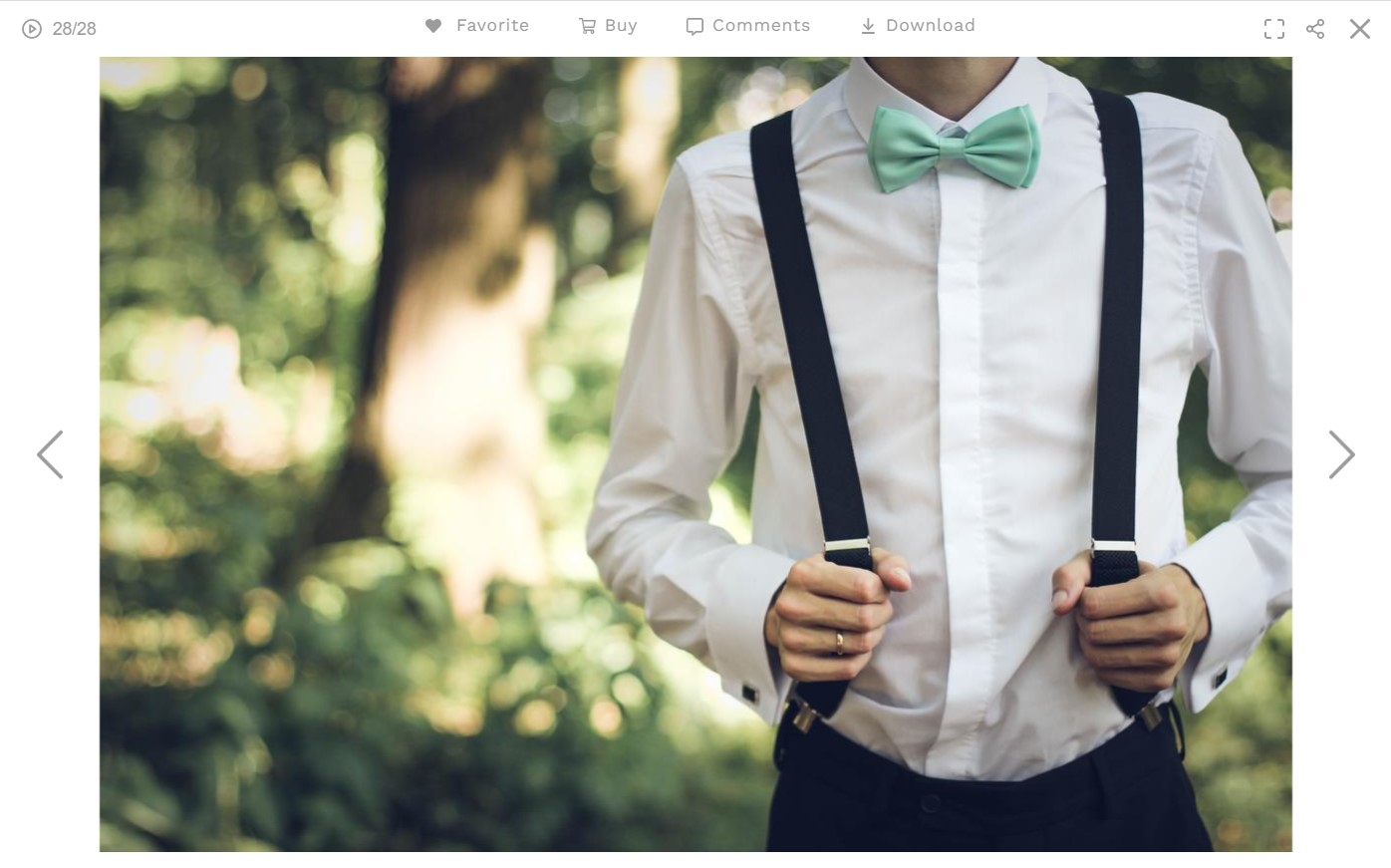
E-ticaret Galerisini kullanarak görsel satın
Resimlerinizi bir E-ticaret galerisi kullanarak satmak için, "Görselleri Sat" seçeneğini etkinleştirmeniz gerekir. Mağaza kontrol paneli stüdyo içinde. “Resim Sat” seçeneği açıldıktan sonra, artık web sitenize e-ticaret özellikli galeriler ekleyebilirsiniz.
Mağaza ayarlarını yapılandırın:
Bir sonraki adım için mağaza ayarlarını yapılandır. Buradan yönetebileceğiniz birçok seçenekten birkaçı:
- İşletme adı, adres, para birimi vb. gibi İşletme Bilgilerini yönetin. DAHA FAZLA ÖĞREN.
- Kurmak ödeme yöntemleri Pixpa mağazanızda ödeme almak için. Ödeme yöntemleri ve ekleme hakkında daha fazla bilgi edinmek için, buraya Tıkla.
- Değişiklik yap Mağazanın ödeme seçenekleri minimum sipariş miktarı, ödeme sayfası alanları, terk edilen alışveriş sepeti kurtarma, sipariş başarı mesajı ve postası vb. Buraya Tıkla Daha fazla bilgi edinmek için.
Mağaza ayarlarını yapılandırma hakkında daha fazla bilgi için, buraya Tıkla.
Karşılama Yöntemlerini Ayarlayın: Bu, müşterilerinizin sipariş ettiği ürünü tamamlayıp teslim etme sürecidir. Baskılar veya Görüntü indirmeleri şeklinde olabilir. DAHA FAZLA ÖĞREN.
Görseller için Fiyat Listeleri Oluşturun: Görselleri satabilmeniz için fiyat listeleri oluşturmanız gerekiyor. Fiyat listesini ayarlamak iki adımı içerir:
- Kategoriler Ekleme: Fiyatlandırma tablonuzun ürün kataloğunu yapılandırmak ve filtrelemek için ürünlerinizi kategoriler halinde gruplandırın. Daha fazlasını öğren.
- Fiyat listesi ve ürün seçeneklerinin eklenmesi: Gönderim yönteminize göre fiyat listeleri ekleyin ve farklı ürün seçenekleri oluşturun. Buraya Tıkla Daha fazla bilgi edinmek için.
Web Sitenize E-ticaret Galerileri Ekleyin: Yukarıda belirtilen adımları tamamladıktan sonra, satmak üzere resimleri yükleyeceğiniz web sitenize e-ticaret özellikli galeriler ekleyebilirsiniz. İşte hakkında bir makale e-ticaret galerileri nasıl eklenir web sitenize.
Galeriyi ekledikten sonra fiyat listesi değiştirme, tasarım ve yerleşim ayarları, SEO ayarları vb. ayarları yönetebilirsiniz.
Siparişleri Yönetme: Burada tüm göreceksiniz verilen siparişler e-ticaret galerilerinizde. Siparişlerin ayrıntılarını, satış grafiğini görebilir, ödeme durumunu ve yerine getirme durumunu yönetebilir, siparişleri CSV dosyaları olarak dışa aktarabilir, vb.
Siparişleri yönetme hakkında daha fazla bilgi için, buraya Tıkla.
E-ticaretin etkin olduğu galeriyi çalışırken görün
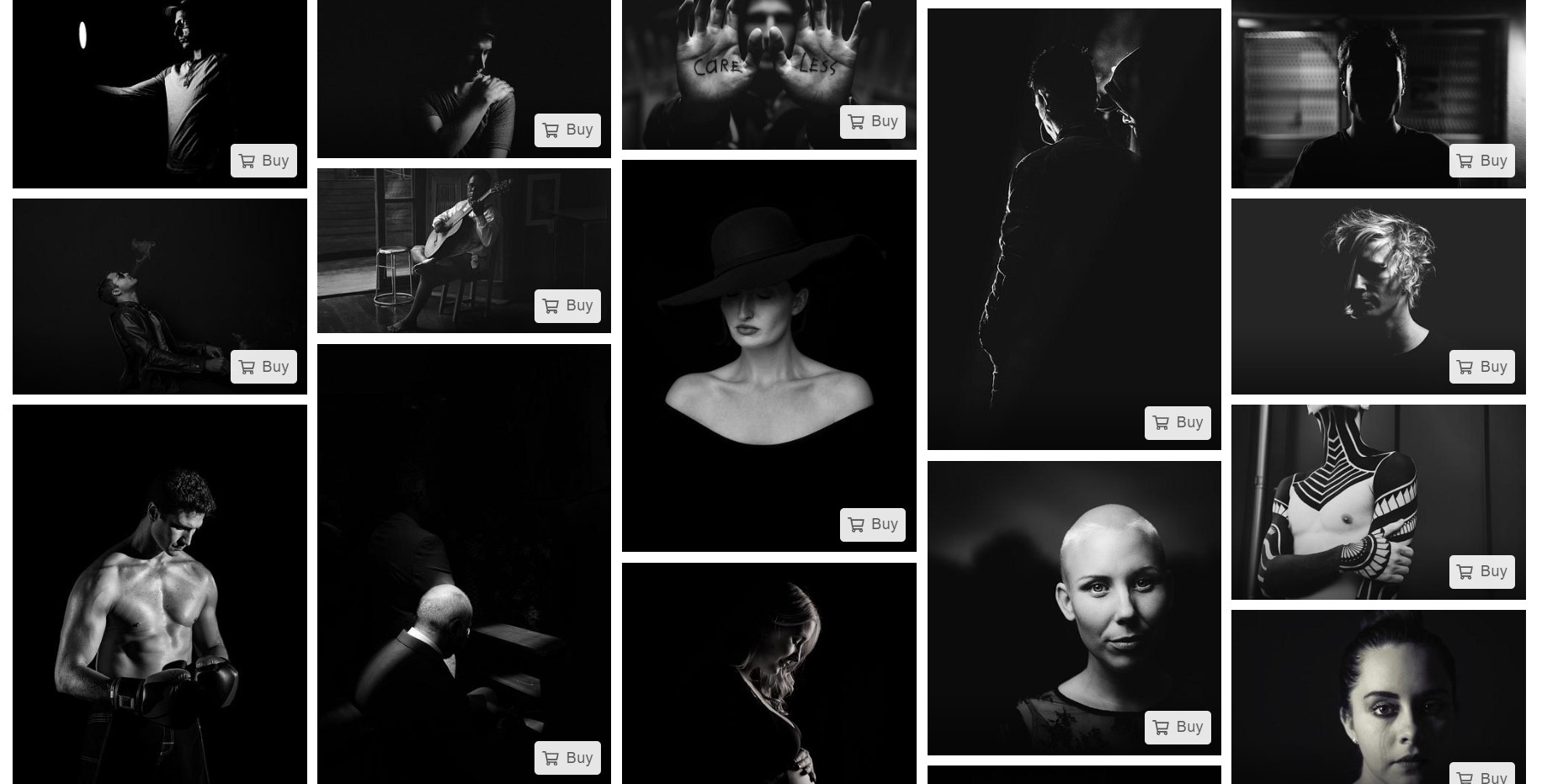
Store'u kullanarak resim sat
Pixpa'nın çevrimiçi Mağazası ile resimler, dijital sanat, e-kitaplar, müzik ve daha fazlası gibi indirmeye hazır dijital içerikleri satabilirsiniz. Bunun için "Ürünleri Sat" seçeneğini etkinleştirmeniz gerekir. okuyun. Hakkında daha fazla bilgi edinin mağaza aracılığıyla görüntü satışı.
Mağaza Ayarlarını Yapılandırın: Mağaza etkinleştirildikten sonra, şimdi mağaza ayarlarını yapılandırmanız gerekir. Bu adım şu şekilde yaygın olacaktır: e-ticaret galerileri için mağaza ayarlarını yapılandırma.
Mağaza Tasarımını İnceleyin: Mağazanın tasarım bölümünden mağaza sayfalarına stil verebilirsiniz. Mağazanın içinde üç tür sayfa vardır:
- Mağaza Sayfası: Bu, tüm ürünlerin listeleneceği sayfadır. DAHA FAZLA ÖĞREN.
- Ürün Sayfası: Belirli bir ürünün tüm ayrıntılarını gördüğünüz sayfa, Ürün sayfası.
- Kategori Listesi Sayfası: Ürünler bu sayfada kategori bazında gösterilecektir. Bir kategori açtığınızda, o kategoriye ait tüm ürünler görüntülenecektir. Daha fazlasını öğren.
Buraya Tıkla sayfaların tasarımı hakkında daha fazla bilgi edinmek için.
Ayrıca mağazanıza bir kenar çubuğu ekleme ve ürünleri tercihlerinize göre görüntüleme seçeneğiniz de var. DAHA FAZLA ÖĞREN kenar çubuğu hakkında.
Ürünleri Mağazaya Ekleyin: Resimlerinizi mağazayı kullanarak satmak için, bunları mağazadan "Dijital İndirme" ürünleri olarak eklemeniz gerekir. Ürünler bölümü mağazanın. Ürünler sayfasının sağ üst köşesinde bulunan “Ürün Ekle” butonuna ve ardından “Dijital İndirme” butonuna tıklayın.
Dijital bir ürün ekleme/düzenleme ile ilgili birkaç adım şunlardır:
- Ürüne ait Başlık, Açıklama, Görünürlük ve örnek görsellerin eklenmesi
- Ürünün fiyatlandırılması ve Vergi kurallarının tanımlanması
- Orijinal Dijital Ürüne Yükleme / Bağlantı Oluşturma
- Bilgi bölümünü, Kategorileri ve Etiketleri Belirtme
- Envanteri Yönetme
- Ürün için Arama Motoru Optimizasyonu
Bir ürünü depolamak ve özelleştirmek için dijital indirme olarak ekleme hakkında daha fazla bilgi edinmek için, buraya Tıkla.
İndirimler / Vergiler
- Sattığınız görseller için indirim kuponu oluşturabilirsiniz. Müşterileriniz ödeme sırasında bu kuponları uygulayabilir ve indirimden yararlanabilir. DAHA FAZLA ÖĞREN.
- Ayrıca, dijital ürünlere vergi uygulama ve verginin ürün fiyatına dahil olup olmadığını belirleme seçeneğiniz de vardır. Daha fazlasını öğren vergiler hakkında.
Mağaza Sayfasını Web Sitesine Ekleyin: Mağazanın gösterge panelinden “Mağaza Sayfasını Web Sitesine Ekle” düğmesine tıklayarak mağaza sayfalarını kolayca web sitenize ekleyebilirsiniz. Bu sayede web sitenizin ziyaretçileri mağazanıza/ürünlerinize kolayca ulaşabilir ve sipariş verebilir.
Mağaza sayfasını eklerken / düzenlerken aşağıdaki seçenekleri alacaksınız:
- Mağaza sayfasının başlığı ve görünürlüğü
- Mağaza sayfasının türü
- Sayfa için öne çıkan görsel
- Sayfa için Açıklama ve Etiketler
Buraya Tıkla web sitenizin menüsüne bir mağaza sayfası ekleme hakkında daha fazla bilgi için.
Siparişleri Yönetme: Burada tüm göreceksiniz verilen siparişler Mağazada. Siparişlerin ayrıntılarını, satış grafiğini görebilir, ödeme durumunu ve yerine getirme durumunu yönetebilir, siparişleri CSV dosyaları olarak dışa aktarabilir, vb.
Siparişleri yönetme hakkında daha fazla bilgi için, buraya Tıkla.
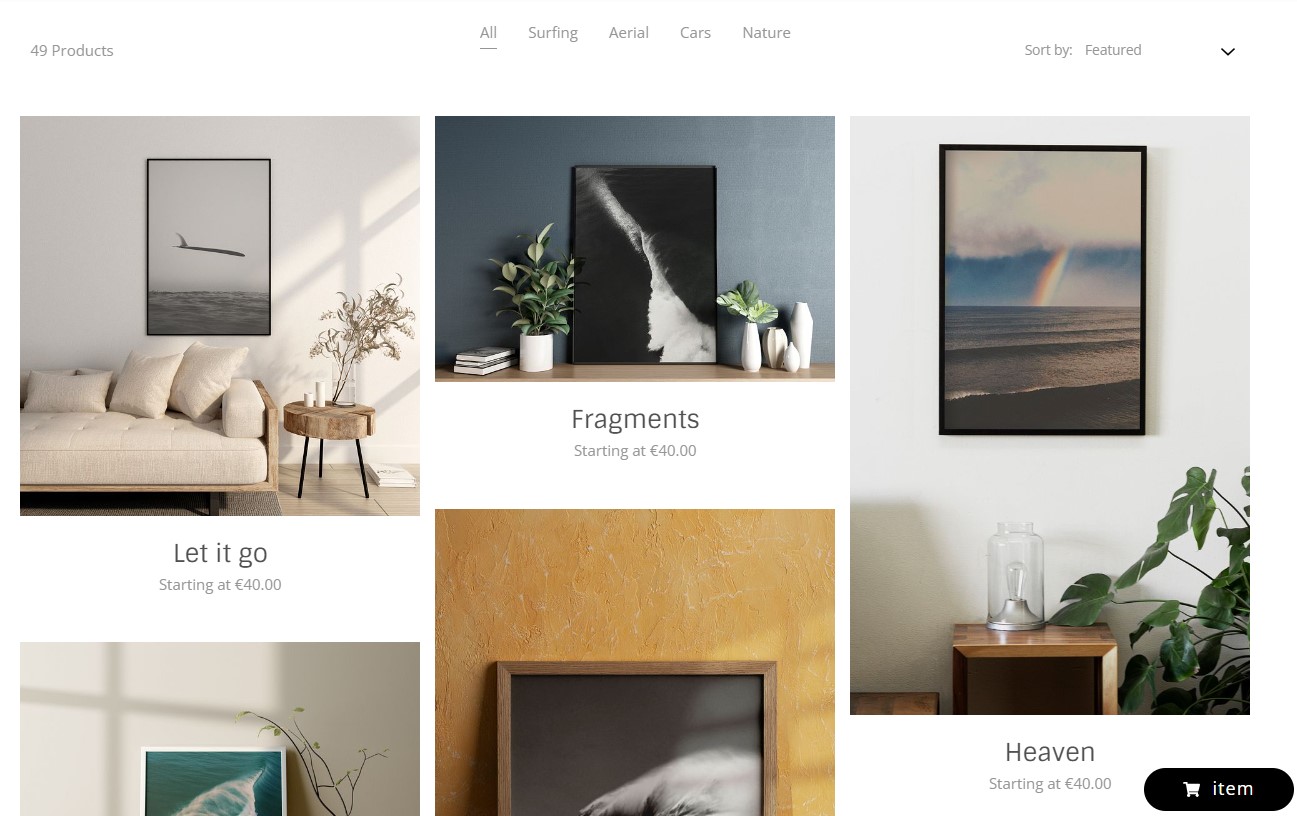
İstemci Galerisi'ni kullanarak görüntü satın
Pixpa'nın müşteri galerileri özelliğini kullanarak görüntüleri müşterilerinize Basılmış veya İndirilmiş olarak satabilirsiniz. DAHA FAZLA ÖĞREN.
Albümler ve Galeriler ekleyin: Müşterileriniz için kolayca albüm ve galeri ekleyebilirsiniz. Buraya Tıkla Daha fazla bilgi edinmek için.
Kurulum Gerçekleştirme Yöntemleri: Bu, siparişlerin tamamlanıp müşterilere teslim edilmesi sürecidir. Buraya Tıkla Daha fazla bilgi edinmek için.
Fiyat Listelerini Ekleyin: Basılı ürünler, Ürünler, Kendini gerçekleştirme ürünleri ve Dijital indirme seçeneklerinin bir listesidir. Müşterilerin görselleri farklı şekillerde satın almalarını sağlamak için fiyat listeleri oluşturmanız ve içine öğeler eklemeniz gerekir. Buraya Tıkla Daha fazla bilgi edinmek için.
Fiyat Listesi Kategorileri: Kategorileri kullanarak fiyat listelerinde listelenen kalemleri kategorilere ayırabilirsiniz. Bu kategoriler, müşteriniz bir görsel satın almaya devam ederken açılan hareketli sepet sayfasında görünür olacaktır. DAHA FAZLA ÖĞREN.
İndirimler / Nakliye / Vergiler:
- İndirimler: Müşterilerinize alışveriş yaparken kullanabilecekleri İndirim Kuponları oluşturabilirsiniz. Buraya Tıkla Daha fazla bilgi edinmek için.
- Nakliye: Müşterilerinizin gönderim yöntemiyle ilgili birden fazla seçeneğe sahip olması için adresinizde değişiklik yapabilir ve çeşitli gönderim ücretleri ekleyebilirsiniz. DAHA FAZLA ÖĞREN.
- Vergiler: Bu seçeneği kullanarak ülke bazında birden çok vergi oranı oluşturabilirsiniz. Ayrıca, ürün fiyatına vergilerin dahil olup olmadığını veya tam tersini de seçebilirsiniz. DAHA FAZLA ÖĞREN.
Ödeme Seçenekleri: Ödeme sayfası alanları, Terk Edilen Sepetler, Mağaza İlkeleri, Sipariş Başarı Mesajı ve Posta vb. seçenekleri buradan yönetebilirsiniz. Daha fazlasını öğren.
Ödeme metodları: Müşterilerden / müşterilerden gelen ödemeleri kabul etmek için ödeme yöntemlerinizi ayarlayabilirsiniz. okuyun. Desteklenen ödeme yöntemleri Stripe ve PayPal'dır. Çevrimdışı ödeme yöntemlerini de kabul edebilirsiniz. PayUMoney, yalnızca Hintli müşteriler için de desteklenir.
Ödeme yöntemleri hakkında daha fazla bilgi edinmek için, buraya Tıkla.
Siparişler ve Sipariş Durumu: Tüm müşteri galerisi siparişlerinizi şuradan görüntüleyebilirsiniz: okuyun. Müşterinin ad, adres, e-posta kimliği, telefon numarası vb. ayrıntılarını da görebilirsiniz. Sipariş faturalarını indirmek veya siparişleri CSV olarak dışa aktarmak istiyorsanız, aynı işlem buradan yapılabilir.
Daha fazla bilgi edinin siparişler nasıl yönetilir.
Müşteri Galerisini iş başında görün
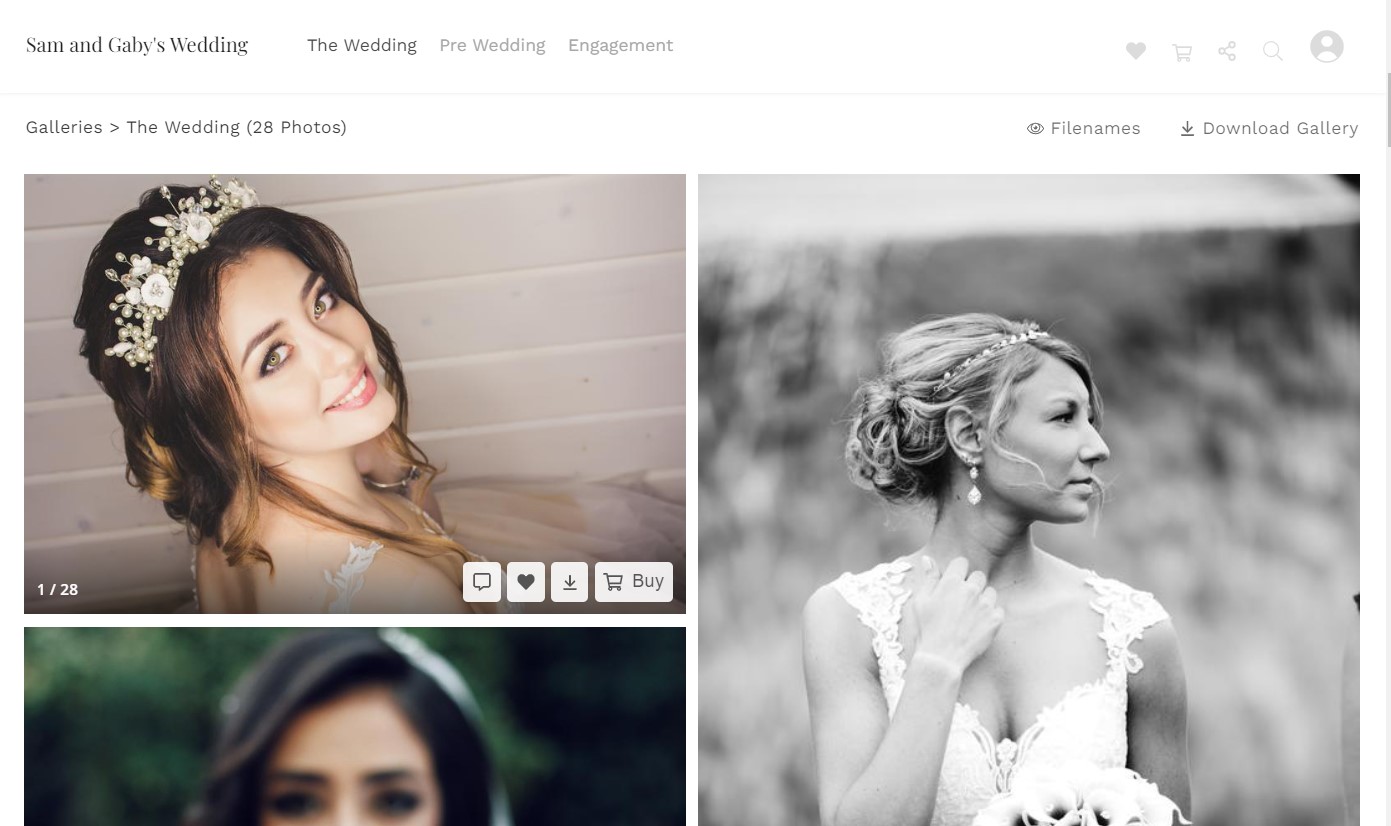
Fotomoto kullanarak görüntü sat
kolayca etkinleştirebilirsiniz Fotomoto görüntüleri dijital olarak veya baskı biçiminde satmak için Pixpa web sitenizde. Bunun için yapmanız gerekecek bir hesap oluşturun önce Fotomoto ile.
Buraya Tıkla Fotomoto kullanarak resimlerinizi web sitenizde nasıl etkinleştireceğiniz ve satacağınız konusunda eksiksiz bir kılavuz için.
Gerçekleştirme Yöntemleri
Müşteri Galerinizden bir sipariş aldığınızda, onu yerine getirmeniz gerekir. Siparişte bulunan ürünlere bağlı olarak, birkaç ürünün gönderimi otomatik olarak yapılabilir ve birkaç tanesinin gönderimini yapmanız gerekebilir. Pixpa size dört farklı seçenek sunar. siparişleri yerine getirmek.
- Kendini Yerine Getirme: Bu, müşterilerin siparişlerini, siparişleri almaktan yazdırmaya ve teslim etmeye kadar yerine getireceğiniz manuel bir süreçtir. Buraya Tıkla Daha fazla bilgi edinmek için.
- Baskı Satıcısı Gönderimi: Bu, siparişlerinizi istediğiniz herhangi bir laboratuvarı kullanarak göndermeyi seçebileceğiniz otomatik bir süreçtir. Siparişlerin otomatik olarak karşılanması için Baskı Satıcınızı ayarlamanız gerekecek. Daha fazlasını öğren.
- WHCC Lab Fulfillment: Pixpa, siparişlerinizi yerine getirmek için kullanabileceğiniz Beyaz Saray Özel Renk (WHCC) laboratuvarını entegre etti. DAHA FAZLA ÖĞREN.
- Dijital İndirmeler: Görüntülerinizi müşterilerinize dijital biçimde satabilirsiniz; burada, başarılı bir sipariş verdiklerinde görüntüleri veya albümleri dijital biçimde indirmek için bir indirme bağlantısı alırlar. Siparişi onaylamayı da seçebilirsiniz. Bu sayede müşteriler ödemeyi yapmış olsalar bile sadece siz siparişi onayladığınızda indirme linkine ulaşabileceklerdir. Daha fazlasını öğren.
Yerine getirme yöntemleri hakkında daha fazla bilgi edinmek için, buraya Tıkla.
İlgili yazılar:
